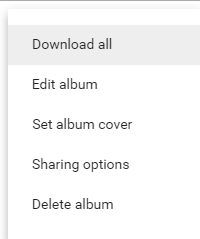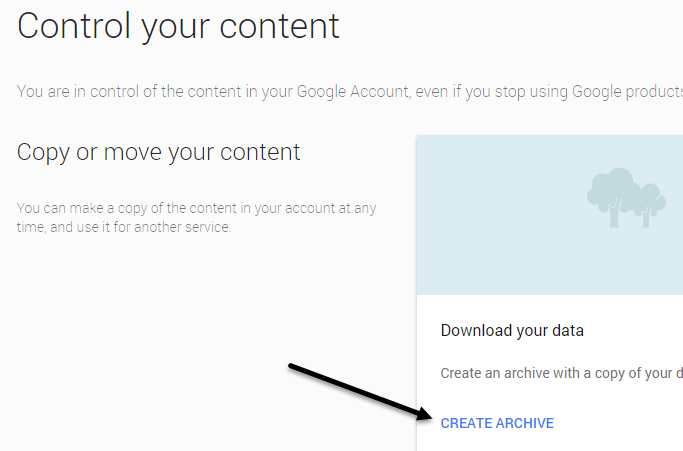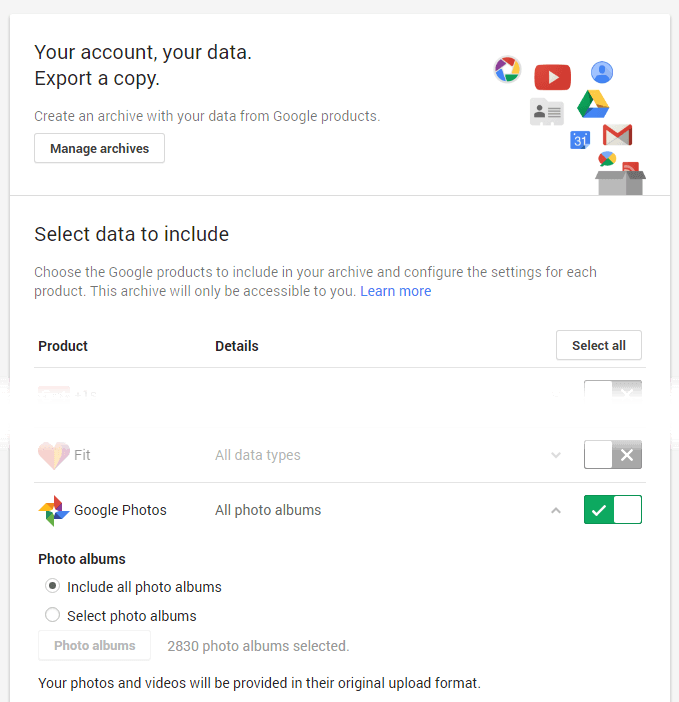Google फ़ोटो से अपने सभी चित्रों और वीडियो को डाउनलोड करने का एक तेज़ और आसान तरीका ढूंढ रहे हैं? हो सकता है कि आप स्थानीय रूप से बैकअप बनाना चाहते हैं या व्यक्तिगत फिल्म बनाना चाहते हैं और संपादन उद्देश्यों के लिए स्थानीय रूप से संग्रहीत सभी सामग्री की आवश्यकता है?
जो भी मामला है, Google फ़ोटो से आपकी सभी सामग्री डाउनलोड करने का एक आसान तरीका है । ध्यान दें कि मैंने पहले इस बारे में बात की थी कि आप फेसबुक से तस्वीरें और वीडियो डाउनलोड करें भी कैसे कर सकते हैं।
यह ध्यान देने योग्य है कि यदि आपको बस कुछ एल्बम डाउनलोड करने की आवश्यकता है, तो इसे मैन्युअल रूप से करना आसान है। एक एल्बम पर क्लिक करें और फिर ऊपर दाईं ओर तीन लंबवत बिंदुओं पर क्लिक करें। आपको सभी डाउनलोड करेंनामक एक विकल्प दिखाई देगा।
यह उस एल्बम में सभी फ़ोटो और वीडियो डाउनलोड करेगा ज़िप प्रारूप में। इस विधि के साथ एकमात्र समस्या यह है कि आप अपने फोन या टैबलेट पर Google फ़ोटो ऐप से अपलोड की गई किसी भी फ़ोटो और वीडियो को डाउनलोड करने के लिए इसका उपयोग नहीं कर सकते हैं।
उन सभी चित्रों और वीडियो को डाउनलोड करने के लिए, आप जिस विधि के बारे में मैं नीचे बात करने जा रहा हूं, उसका उपयोग करना है, जो Google टेकआउट है।
Google फ़ोटो डेटा निर्यात करें
Google टेकआउट पर जाने के दो तरीके हैं। सबसे आसान तरीका नीचे दिए गए लिंक का पालन करना है:
2
अधिक लंबी हवा वाली विधि Google.com पर जाना है और फिर शीर्ष दाईं ओर अपनी प्रोफ़ाइल तस्वीर पर क्लिक करना है।
मेरा खातापर क्लिक करें और यह आपको आपके Google से संबंधित सभी सेटिंग्स के लिए एक प्रकार का डैशबोर्ड लाएगा खाता।
व्यक्तिगत जानकारी & amp; गोपनीयताशीर्षक, अपनी सामग्री को नियंत्रित करेंपर क्लिक करें।
आपको एक अपना डेटा डाउनलोड करेंबॉक्स और संग्रह बनाएंलिंक।
अगली स्क्रीन होने जा रही है जैसा कि आपने ऊपर उल्लिखित लिंक का पालन किया था। यहां आप चुन सकते हैं कि आपके संग्रह में कौन सा डेटा शामिल करना है। डिफ़ॉल्ट रूप से, सब कुछ चुना जाता है। आगे बढ़ें और कोई भी चुनेंबटन पर क्लिक करें और फिर Google फ़ोटोके बगल में टॉगल बटन पर क्लिक करें।
आप नीचे तीर पर क्लिक कर सकते हैं और यदि आप अलग-अलग एल्बम चुनना चाहते हैं तो फोटो एलबम का चयन करेंचुनें। ध्यान दें कि अगर आपने अपने फोन से बहुत सारी तस्वीरें और वीडियो अपलोड किए हैं, तो Google फ़ोटो स्वचालित रूप से एल्बम बनाता है जो दिनांक के अनुसार नामित होते हैं।
मेरे मामले में, मैंने केवल 450 एल्बम स्वयं ही बनाए थे, लेकिन मेरे स्मार्टफ़ोन पर कैमरा अपलोड सुविधा की वजह से मेरे पास Google फ़ोटो में 2500 से अधिक एल्बम हैं। अगर आप सब कुछ डाउनलोड करना चाहते हैं तो इसे सभी फोटो एलबम शामिल करेंपर छोड़ दें। नीचे तक स्क्रॉल करें और अगलाक्लिक करें।
अगली स्क्रीन पर, आपको प्रारूप चुनना होगा संग्रह के लिए उपयोग करना चाहते हैं। यदि आप ज़िप का उपयोग करते हैं, तो 2 जीबी से अधिक कुछ को कई ज़िप फाइलों में विभाजित किया जाएगा। यदि आपके पास क्लाउड में सैकड़ों जीबी डेटा संग्रहीत है तो यह बहुत परेशान है। मेरे मामले में, मेरे पास 550 जीबी फोटो और वीडियो हैं, इसलिए मैं निश्चित रूप से 225 डाउनलोड लिंक पर क्लिक नहीं करना चाहता हूं। मैंने इसे एक बार कोशिश की है और यह दर्द है।
सौभाग्य से, आप टीजीजेड और टीबीजेड जैसे अन्य प्रारूपों का चयन कर सकते हैं। आप विंडोज का उपयोग करके इसे खोलने में सक्षम नहीं होंगे, लेकिन आप अभिलेखागार खोलने के लिए 7-ज़िप जैसे एक मुफ्त प्रोग्राम डाउनलोड कर सकते हैं। यह ध्यान दिया जाना चाहिए कि ज़िप विधि का उपयोग करना बहुत तेज़ होगा क्योंकि इसे केवल 2 जीबी फाइलें बनाना है, जो इसे जल्दी से कर सकता है।
यदि आप किसी अन्य प्रारूप को चुनते हैं, तो सीमा एकल फाइल 50 जीबी तक जाती है। मेरे मामले में, यह 225 के बजाय केवल 11 लिंक है, जो कि अधिक सुविधाजनक है। टीजीजेड या टीबीजेड संग्रह को पूरा करने में थोड़ी देर लगती है, लेकिन आप यहां केवल कुछ घंटों के बारे में बात कर रहे हैं।
डिफ़ॉल्ट रूप से, आपको डाउनलोड करने के लिए एक लिंक मिलेगा फ़ाइलों को एक बार संग्रह बनाया गया है। अगर आप चाहते हैं, तो आप संग्रह को Google ड्राइव, ड्रॉपबॉक्स या वनड्राइव पर सीधे सहेज सकते हैं, जो कि अच्छा है।
<मजबूत>संग्रह बनाएंबटन और प्रक्रिया शुरू हो जाएगी। आप वेब ब्राउजर को बंद कर सकते हैं और प्रक्रिया पृष्ठभूमि में जारी रहेगी। आप हमेशा Google Takeout पर वापस जा सकते हैं और फिर प्रगति देखने के लिए अभिलेखागार प्रबंधित करेंपर क्लिक कर सकते हैं।
कुल मिलाकर, Google ने आपके द्वारा संग्रहीत किए गए किसी भी डेटा को डाउनलोड करना वास्तव में आसान बना दिया है उनकी कोई भी सेवा, एक सुविधा जो कई अन्य कंपनियों के साथ उपलब्ध नहीं है। यदि आपके कोई प्रश्न हैं, तो एक टिप्पणी पोस्ट करें। का आनंद लें!